Excel 2019 (Phần 13): Tạo các công thức phức tạp
Bạn có thể có kinh nghiệm làm việc với các công thức chỉ chứa một toán tử, như 7+9. Các công thức phức tạp hơn có thể chứa một số toán tử toán học, như 5+2*8. Khi có nhiều hơn một phép toán trong công thức, thứ tự các phép toán sẽ cho Excel biết phép tính nào cần thực hiện trước tiên. Để viết công thức cung cấp cho bạn đáp án chính xác, bạn cần hiểu thứ tự phép toán.
Thứ tự phép toán
Excel tính toán các công thức dựa trên thứ tự sau:
- Các phép toán đặt trong dấu ngoặc đơn
- Các phép tính lũy thừa (ví dụ: 3^2)
- Phép nhân và phép chia, tùy điều kiện nào đến trước
- Phép cộng và phép trừ, tùy điều kiện nào đến trước
Mặc dù công thức này trông phức tạp, nhưng hãy thực hiện từng bước để tìm ra câu trả lời đúng.
![]()
Đầu tiên, ta sẽ bắt đầu bằng cách thực hiện phép tính bên trong dấu ngoặc đơn. Trong trường hợp này là 6 - 3 = 3.
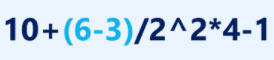
Như bạn có thể thấy, công thức đã trông đơn giản hơn. Tiếp theo, hãy xem liệu có bất kỳ lũy thừa nào không. Có 2 ^ 2 = 4.
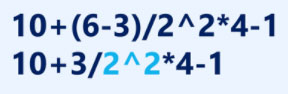
Tiếp theo, ta sẽ giải quyết bất kỳ phép nhân và phép chia nào, theo thứ tự từ trái sang phải. Vì phép chia đứng trước phép nhân nên nó được tính trước: 3/4 = 0,75.
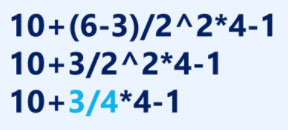
Bây giờ, ta sẽ tính phép nhân còn lại: 0,75 * 4 = 3.
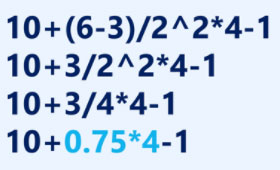
Tiếp theo, hãy tính toán bất kỳ phép cộng hoặc phép trừ nào, một lần nữa theo thứ tự từ trái sang phải. Phép cộng đứng trước: 10 + 3 = 13.
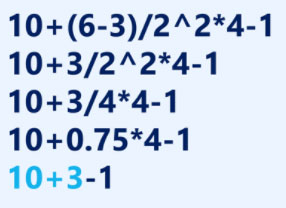
Cuối cùng, thực hiện nốt một phép trừ còn lại: 13 - 1 = 12.
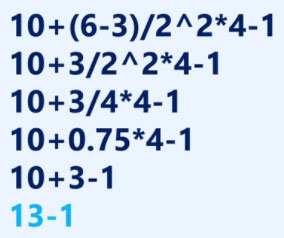
Bây giờ, ta có câu trả lời: 12. Và đây là kết quả chính xác mà bạn sẽ nhận được nếu nhập công thức vào Excel.
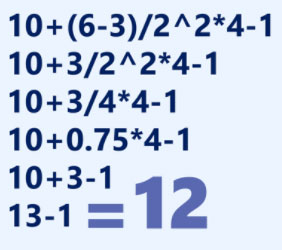
Tạo công thức phức tạp
Trong ví dụ dưới đây, bài viết sẽ trình bày cách Excel sử dụng thứ tự các phép tính để giải một công thức phức tạp hơn. Ở đây, ví dụ muốn tính toán chi phí thuế bán hàng cho một hóa đơn phục vụ ăn uống. Để làm điều này, công thức cần viết sẽ là =(D3+D4+D5)*0.075 trong ô D6. Công thức này sẽ cộng giá các mặt hàng, sau đó nhân giá trị đó với thuế suất 7,5% (được viết là 0,075) để tính ra đáp án.
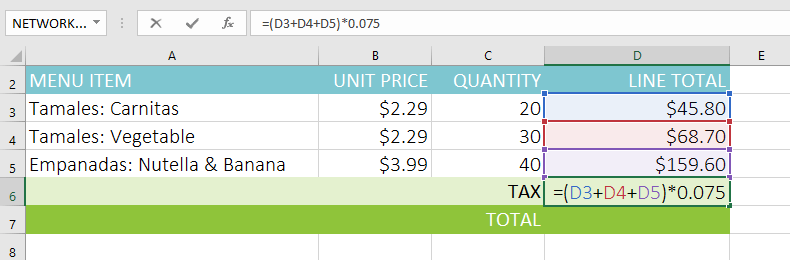
Excel tuân theo thứ tự phép toán. Đầu tiên, cộng các giá trị bên trong dấu ngoặc đơn: (45.80+68.70+159.60) = 274.10. Sau đó, nhân giá trị đó với thuế suất: 274.10*0.075. Kết quả sẽ cho thấy rằng thuế bán hàng là $20.56.
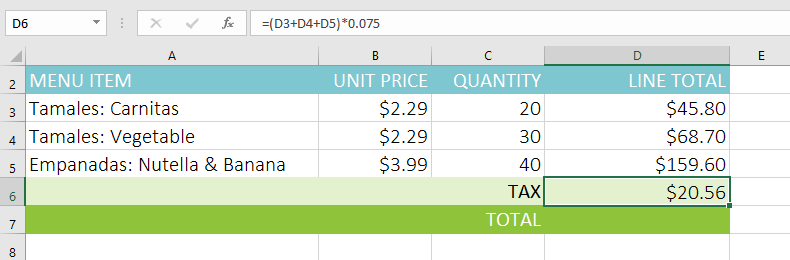
Điều đặc biệt quan trọng là tuân theo thứ tự phép toán khi tạo công thức. Nếu không, Excel sẽ không tính toán chính xác kết quả. Trong ví dụ, nếu dấu ngoặc không được bao gồm, thì phép nhân sẽ được tính trước, dẫn đến kết quả không chính xác. Dấu ngoặc đơn thường là cách tốt nhất để xác định phép tính nào sẽ được thực hiện đầu tiên trong Excel.
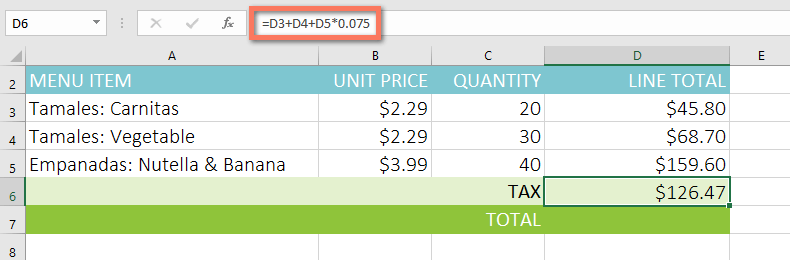
Cách tạo một công thức phức tạp bằng cách sử dụng thứ tự phép toán
Ví dụ dưới đây sẽ sử dụng các tham chiếu ô cùng với những giá trị số để tạo một công thức phức tạp sẽ tính tổng phụ cho một hóa đơn phục vụ ăn uống. Công thức sẽ tính toán chi phí của từng món trong menu trước, sau đó cộng các giá trị này vào.
1. Chọn ô sẽ chứa công thức. Ví dụ sẽ chọn ô C5.
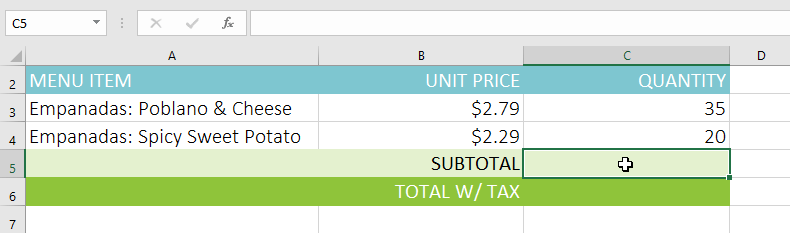
2. Nhập công thức. Ví dụ sẽ nhập =B3*C3+B4*C4. Công thức này sẽ tuân theo thứ tự các phép toán, đầu tiên là thực hiện phép nhân: 2.79*35 = 97.65 và 2.29*20 = 45.80. Sau đó, nó sẽ cộng các giá trị này để tính tổng: 97.65+45.80.
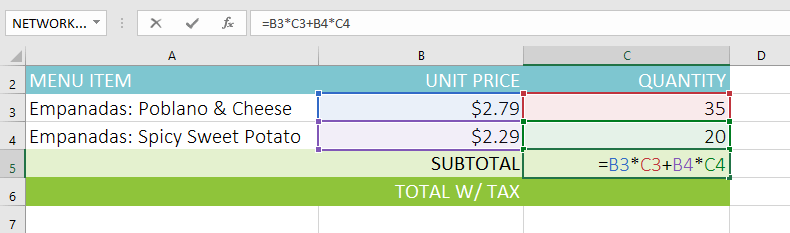
3. Kiểm tra lại độ chính xác của công thức, sau đó nhấn Enter trên bàn phím. Công thức sẽ được tính toán và hiển thị kết quả. Trong ví dụ, kết quả cho thấy tổng phụ của đơn đặt hàng là $143,45.
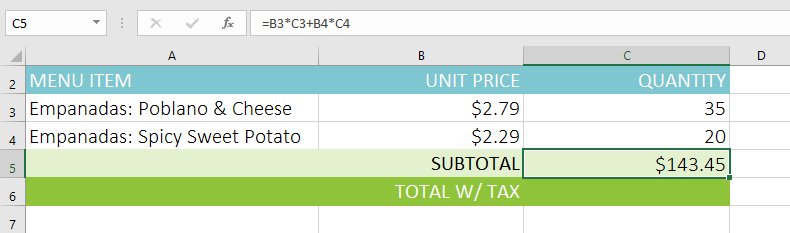
Bạn có thể thêm dấu ngoặc vào bất kỳ phương trình nào để dễ đọc hơn. Có thể đặt các phép tính nhân trong dấu ngoặc đơn để làm rõ rằng chúng sẽ được tính toán trước khi cộng và kết quả của công thức trong ví dụ này sẽ không thay đổi.
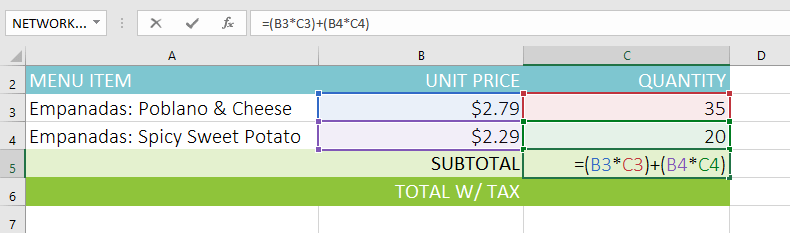
Không phải lúc nào Excel cũng cho bạn biết liệu công thức của bạn có lỗi hay không, vì vậy việc kiểm tra tất cả các công thức sẽ phụ thuộc vào bạn.
Bạn nên đọc
-

Excel 2019 (Phần 11): Bố cục và In
-

Excel 2019 (Phần 10): Kiểm tra chính tả
-

Excel 2019 (Phần 9): Tính năng Find & Replace
-

Cách dùng vòng lặp do-while trong Excel VBA
-

Excel 2019 (Phần 8): Làm việc với nhiều trang tính
-

Sự khác biệt giữa hàm IF và Switch trong Excel
-

Excel 2019 (Phần 12): Giới thiệu về công thức (Formula)
-

Cách dùng gợi ý công thức trong Excel trên web
-

Excel 2019 (Phần 7): Tìm hiểu về các định dạng số
Theo Nghị định 147/2024/ND-CP, bạn cần xác thực tài khoản trước khi sử dụng tính năng này. Chúng tôi sẽ gửi mã xác thực qua SMS hoặc Zalo tới số điện thoại mà bạn nhập dưới đây:
Cũ vẫn chất
-

Cách tải Office 365 miễn phí trọn đời, tự gia hạn
Hôm qua 8 -

11 trang web xem video giống YouTube
Hôm qua 2 -

Cách ghost máy tính bằng file *.tib chuẩn UEFI
Hôm qua -

Stt về biển, cap về biển ngắn, hay và lãng mạn
Hôm qua 2 -

Bảng mã màu CSS, code color chuẩn trong thiết kế website
Hôm qua 1 -

5 phần mềm xem video miễn phí tốt nhất trên máy tính
Hôm qua 1 -

12 giờ trưa là AM hay PM trong tiếng Anh?
Hôm qua 1 -

PhD, MD, MA, MSc, BA, BSc có nghĩa là gì?
Hôm qua -

Cách kích hoạt Local User and Group Management trong Windows 11 và 10 Home
Hôm qua -

Công thức tính diện tích hình thoi, chu vi hình thoi
Hôm qua 7
 Công nghệ
Công nghệ  AI
AI  Windows
Windows  iPhone
iPhone  Android
Android  Học IT
Học IT  Download
Download  Tiện ích
Tiện ích  Khoa học
Khoa học  Game
Game  Làng CN
Làng CN  Ứng dụng
Ứng dụng 

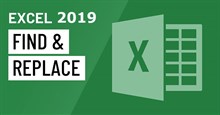






 Linux
Linux  Đồng hồ thông minh
Đồng hồ thông minh  macOS
macOS  Chụp ảnh - Quay phim
Chụp ảnh - Quay phim  Thủ thuật SEO
Thủ thuật SEO  Phần cứng
Phần cứng  Kiến thức cơ bản
Kiến thức cơ bản  Lập trình
Lập trình  Dịch vụ công trực tuyến
Dịch vụ công trực tuyến  Dịch vụ nhà mạng
Dịch vụ nhà mạng  Quiz công nghệ
Quiz công nghệ  Microsoft Word 2016
Microsoft Word 2016  Microsoft Word 2013
Microsoft Word 2013  Microsoft Word 2007
Microsoft Word 2007  Microsoft Excel 2019
Microsoft Excel 2019  Microsoft Excel 2016
Microsoft Excel 2016  Microsoft PowerPoint 2019
Microsoft PowerPoint 2019  Google Sheets
Google Sheets  Học Photoshop
Học Photoshop  Lập trình Scratch
Lập trình Scratch  Bootstrap
Bootstrap  Năng suất
Năng suất  Game - Trò chơi
Game - Trò chơi  Hệ thống
Hệ thống  Thiết kế & Đồ họa
Thiết kế & Đồ họa  Internet
Internet  Bảo mật, Antivirus
Bảo mật, Antivirus  Doanh nghiệp
Doanh nghiệp  Ảnh & Video
Ảnh & Video  Giải trí & Âm nhạc
Giải trí & Âm nhạc  Mạng xã hội
Mạng xã hội  Lập trình
Lập trình  Giáo dục - Học tập
Giáo dục - Học tập  Lối sống
Lối sống  Tài chính & Mua sắm
Tài chính & Mua sắm  AI Trí tuệ nhân tạo
AI Trí tuệ nhân tạo  ChatGPT
ChatGPT  Gemini
Gemini  Điện máy
Điện máy  Tivi
Tivi  Tủ lạnh
Tủ lạnh  Điều hòa
Điều hòa  Máy giặt
Máy giặt  Cuộc sống
Cuộc sống  TOP
TOP  Kỹ năng
Kỹ năng  Món ngon mỗi ngày
Món ngon mỗi ngày  Nuôi dạy con
Nuôi dạy con  Mẹo vặt
Mẹo vặt  Phim ảnh, Truyện
Phim ảnh, Truyện  Làm đẹp
Làm đẹp  DIY - Handmade
DIY - Handmade  Du lịch
Du lịch  Quà tặng
Quà tặng  Giải trí
Giải trí  Là gì?
Là gì?  Nhà đẹp
Nhà đẹp  Giáng sinh - Noel
Giáng sinh - Noel  Hướng dẫn
Hướng dẫn  Ô tô, Xe máy
Ô tô, Xe máy  Tấn công mạng
Tấn công mạng  Chuyện công nghệ
Chuyện công nghệ  Công nghệ mới
Công nghệ mới  Trí tuệ Thiên tài
Trí tuệ Thiên tài